Google サイト ポートフォリオ ウィジェット
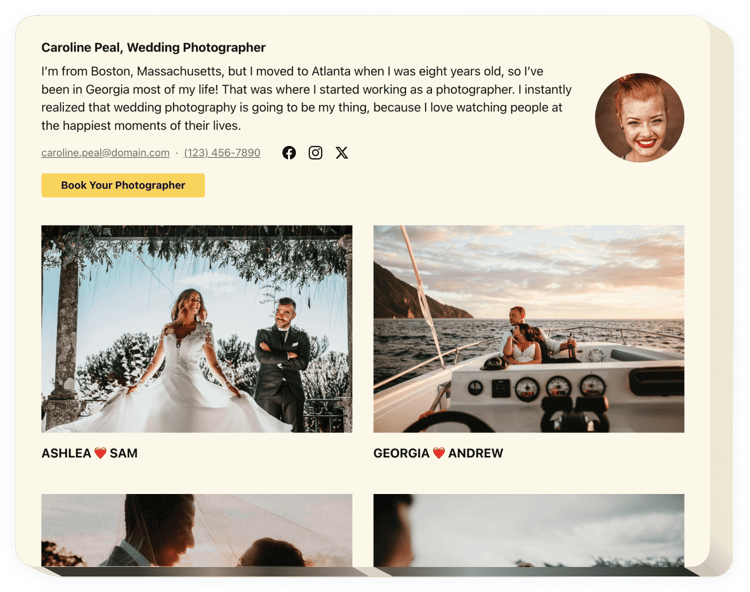
ポートフォリオ ウィジェットを作成する
Elfsight ウィジェットを使用して Google サイトにポートフォリオを埋め込む
Elfsight ポートフォリオ ツールは、表示したいすべての人を支援するために作成されました。彼らの専門的なプロジェクトをウェブサイト上で紹介し、顧客を引き付けます。 Elfsight ウィジェットを使用すると、撮影、ビデオ コンテンツ、図面、その他の素材を含むプロジェクトを展示する機会が得られます。すべてのプロジェクト ファイルには詳細な説明と日付を含めることができます。プロジェクトを Web サイトにバインドし、プロジェクト カテゴリを設定できます。ウェブサイトのユーザーはプロジェクトのポートフォリオを確認し、各プロジェクトをクリックしてウェブサイト上で詳細を確認できます。ヘッダーにはあなたの名前、写真、連絡先情報が表示され、連絡に役立ちます。 CTA ボタンはユーザーを注文ページに誘導し、販売数の増加に役立ちます。
Google サイト Web サイトにポートフォリオを埋め込むにはどうすればよいですか?
ツールの構築は Elfsight Web サイト内で行われ、コードの書き方を学ぶ必要はありません。ライブ デモを適用して個人用ウィジェットを調整し、コードを取得して Web サイトに追加します。
ポートフォリオ ギャラリー統合を使用する最良の方法
私たちは、カスタマイズの可能性を大量に提供します。コンテンツゾーン、スクロール機会のためのフローティングプラグイン、フッターのサムネイル、ヘッドセクション、およびWebサイトのサイドバーやメニューのあらゆる種類の垂直方向の機会。
編集者の代理店を通じて旅行ブログや建築ポートフォリオを作成するにはどうすればよいですか?
ウィジェットのバリエーションは自由に作成できます。エディターには多数のレイアウトが用意されており、必要に応じてそれらのすべてを簡単にカスタマイズできます。
ポートフォリオ ウィジェットの主な機能
ポートフォリオを明確に理解するには、主な機能のリスト。これらにより、ウィジェットはストアにとって非常に有益になります。
- 複数のプロジェクトを作成し、タイトルを追加します。
- カテゴリを作成し、プロジェクトをカテゴリに割り当てる
- ポップアップおよびカーソル上に表示する情報を選択します。
- テキストを作成し、プロジェクト内のすべての作品に日付を割り当てるオプション
- ウィジェット ヘッダーとポップアップのアクティブ ボタンは、ユーザーを任意のアドレスにリダイレクトします
ポートフォリオを追加するにはどうすればよいですか?私のGoogleサイト?
以下の手順を適用するだけで、プラグインの使用を開始できます。
- 無料のエディターを管理して、独自のウィジェットの作成を始めましょう。
ウィジェットの優先インターフェイスと機能を指定し、変更を保存します。 - Elfsight アプリのボックスに公開されている個人コードを受け取ります。
ツールの設定が完了したらすぐに、表示されたポップアップで専用コードをコピーし、将来のために保存します。 - Google ウェブページでプラグインの使用を開始します。
最近コピーしたコードをホームページに配置し、変更を保存します。 - 完了!統合は正常に終了しました。
ウェブサイトにアクセスして、ツールのパフォーマンスを確認してください。
ご質問がある場合、または問題が発生した場合は、遠慮せずにカスタマー サービス スタッフにお申し込みください。当社のコンサルタントは、このツールに関するあらゆる質問にお答えしたいと考えています。

